Hogyan lehet letiltani a hangalapú vásárlást az Amazon Alexa eszközökön

A véletlen vásárlások megelőzése érdekében kapcsolja ki a hangalapú vásárlást az Amazon Alexa-kompatibilis eszközén.
Mindannyian olvastunk már rémtörténeteket arról, hogy a gyerekek hatalmas számlákat hajtanak fel szüleik hitelkártyáján, amikor digitális eszközökkel bevásárolnak. Ez valamikor minden platformon megtörtént: Apple, Microsoft, Google és még az Amazon is. Most, hogy hangvezérelt asszisztenseink segítenek a háztartás vezetésében, még könnyebben megtörténhetnek ezek a hibák. Még az Amazon alapítója és vezérigazgatója, Jeff Bezos sem immunis:
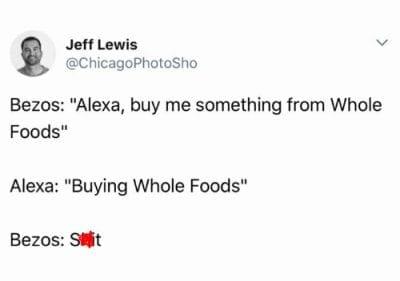
Bár Jeff stratégiai döntése a Whole Foods megvásárlására nem volt véletlen, a fenti vicc mém még mindig túlságosan ismerősen cseng sokunk számára. Míg a legtöbb esetben a vállalatok visszafordítják a díjakat, számos olyan eset volt, amikor a technológiai óriások megtagadták az együttműködést, így az embereknek olyan váratlan kiadások keletkeztek, amelyekre semmiképpen sem vágytak.
Hogyan akadályozzuk meg, hogy ez megtörténjen? Szerencsére az okostelefonok, táblagépek és egyéb kütyük, valamint azok operációs rendszerei gyorsan fejlődtek, hogy megakadályozzuk ezt. Az autóvásárlások letiltása legtöbbször intuitív, de nem mindig. Szerencsére az Amazon meglehetősen gyorsan és fájdalommentesen megbizonyosodott arról, hogy a gyerekek nem kérnek az Alexától egy Ferrarit vagy a legújabb játékrendszert – ÉS a hozzá tartozó összes játékot. Kétféleképpen védheti meg magát az Alexával: a hangalapú vásárlás teljes letiltásával vagy PIN-kód beállításával.
Ha letiltja a hangalapú vásárlást, továbbra is vásárolhat Alexa hangutasításokkal, és tetszőleges terméket helyezhet a kosarába. A hangszóróból azonban nem tudja majd kijelentkezni és kifizetni a megrendelését: az Amazon webhelyét vagy alkalmazását kell használnia.
A hangalapú vásárlás teljes letiltásához nyissa meg az Alexa alkalmazást Android- vagy iOS-eszközén, vagy lépjen a bal oldali menüben a „ Beállítások ” elemre, és görgessen le a „ Hangvásárlás ” lehetőség kiválasztásához. Érintse meg a „ Hangvásárlás ” melletti kapcsolót a funkció letiltásához.
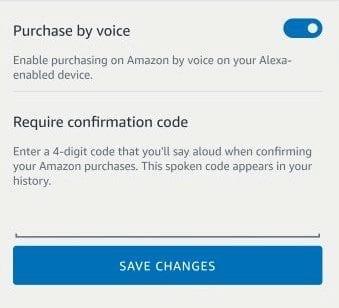
Ha inkább engedélyezve szeretné hagyni a hangalapú vásárlás opciót, és egyszerűen csak PIN-kódot használna, lépjen vissza a Hangalapú vásárlás lehetőséghez az Amazon alkalmazás vagy webhely Beállítások területén. Egy kis szövegmezőt fog látni a „ Kiegészítő kód szükséges ” felirat mellett. Válasszon ki egy 4 számjegyű PIN-kódot, és mentse el. Ne feledje, hogy bármikor hangosan ki kell mondania PIN kódját, amikor használni kívánja ezt az opciót, ezért ügyeljen arra, hogy ne rendeljen olyan dolgokat nyilvános helyen, ahol mások meghallhatják az Ön által választott biztonsági kódot.
A hangalapú vásárlást gyakran használom. Megkönnyíti a vásárlásomat, de szerencsés vagyok, hogy nincsenek otthon olyan gyerekek, akik esetleg visszaélnének vele. Szembesült valaha olyan nem kívánt vádakkal, mint amilyeneket itt tárgyaltunk? Írja meg kommentben, hogy mi történt, és hogy sikerült-e megoldani a problémát a jogosulatlan értékesítés mögött álló céggel.
A véletlen vásárlások megelőzése érdekében kapcsolja ki a hangalapú vásárlást az Amazon Alexa-kompatibilis eszközén.
Aggódik az adatvédelem miatt, amikor az Amazon Alexa Echo vagy Dot közelében tartózkodik? Az alábbi lépésekkel kapcsolja ki teljesen a mikrofont.
Az Amazon Echo dot 3. generációja, amelyet még 2018 szeptemberében adtak ki, megfizethető, 40 dolláros árcédulával került piacra, és angol nyelven is elérhető volt.
Ezzel a technológiai bevezetéssel mindent megtudhat az Alexa otthoni használatáról.
Az Apple bemutatta az iOS 26-ot – egy jelentős frissítést vadonatúj matt üveg dizájnnal, intelligensebb felhasználói élményekkel és a megszokott alkalmazások fejlesztéseivel.
A diákoknak egy bizonyos típusú laptopra van szükségük a tanulmányaikhoz. Nemcsak elég erősnek kell lennie ahhoz, hogy jól teljesítsen a választott szakon, hanem elég kompaktnak és könnyűnek is ahhoz, hogy egész nap magaddal cipelhesd.
Ebben a cikkben bemutatjuk, hogyan állíthatja vissza a hozzáférést a merevlemezéhez, ha meghibásodik. Kövessük a példáját!
Első pillantásra az AirPods pont olyan, mint bármely más valódi vezeték nélküli fülhallgató. De mindez megváltozott, amikor felfedeztek néhány kevésbé ismert funkciót.
A nyomtató hozzáadása Windows 10-hez egyszerű, bár a vezetékes eszközök folyamata eltér a vezeték nélküli eszközökétől.
Mint tudod, a RAM egy nagyon fontos hardveralkatrész a számítógépben, amely memóriaként működik az adatok feldolgozásához, és ez a tényező határozza meg a laptop vagy PC sebességét. Az alábbi cikkben a WebTech360 bemutat néhány módszert a RAM-hibák ellenőrzésére szoftverek segítségével Windows rendszeren.
Rendelkezik egy SSD-vel, hogy frissítse a számítógép belső tárolóját, de nem tudja, hogyan telepítse? Olvassa el ezt a cikket most!
Tudd meg, miért melegszik túl a laptopod, és milyen tippeket és trükköket alkalmazhatsz, hogy elkerüld ezt a problémát és a készüléked hűvös maradjon.
Problémája van a nyomtató IP címének megtalálásával? Megmutatjuk, hogyan találhatja meg.
Egy nagy játéknak indulsz – éppen most szerezted meg a “Star Wars Outlaws”-t a GeForce Now streaming szolgáltatáson. Fedezd fel az egyetlen ismert megoldást a GeForce Now 0xC272008F hibaelhárításához, hogy újra játszhass az Ubisoft játékokkal.











